日期:2025-05-13
版本:3.0
日期:2024-12-25
版本:官方版
《HideToolz》能够将运行中的程序隐藏起来,即使在后台管理器也无法查看,能够实现保护隐私的目的,并且他隐藏的进程无法被其他程序检测到,还可以支持显示、隐藏、最大化、最小化、冻结、激活窗口等功能。
从所有可能的ring3级的调查方法隐藏进程。
保护进程,从所有可能的ring3级的结束进程拦截,有效保护进程
修改父进程ID
修改进程路径进程名字,有效伪造路径和进程名(win8-win10 x64隐藏进程用)
隐藏/显示进程,支持winxp-win10(32位)隐藏进程。win7x64隐藏进程
隐藏文件,支持隐藏进程文件
保护文件,支持保护进程文件
删除进程文件,强力删除进程文件
结束进程,驱动级的强制结束进程
暂停/激活进程,有效的控制进程工作状态
隐藏指定目录内的所有进程
丰富的进程模块操作功能(1.隐藏dll模块 2.卸载dll模块 3.删除dll模块文件 4.显示DLL文件厂商数字签名)
显示系统驱动模块功能(1.伪造路径 2.隐藏驱动)
丰富的窗口操作功能(1.显示/隐藏窗口 2.置顶/取消置顶窗口 3.最大化 最小化 居中 还原 闪烁 冻结/激活 4.窗口截图 5.任务管理器隐藏/显示 6.任务栏隐藏/显示 7.隐藏窗口句柄)
DLL注入功能
其他配置(1.禁止加载驱动 2.禁止创建进程 3.禁止重启关机注销 4.防格式化磁盘 5.暴力重启 6.暴力关机 7.强制删除文件 8.调节屏幕亮度 9.桌面截图 10.传统BIOS恢复出厂设置)
1、首先我们需要先运行HideToolz(隐藏进程工具)软件,打开后效果如下截图:我们可以看到很多电脑上已经开启的进程,还有统计结果。
2、第二步我们选择调出电脑的任务管理器,选择任务栏处右键或是快捷键Ctrl + Alt + Delete启动任务管理器。在任务管理器中我们选择需要隐藏的进程右键隐藏即可。
3、如果我们隐藏了某个程序,但是又反悔了或是想用该程序怎么找呢?别着急,我们可以打开HideToolz(隐藏进程工具)寻找已经被隐藏的程序右键显示即可。
4、如果你也选择将HideToolz(隐藏进程工具)程序图标隐藏,那样会更完美。
hidetoolz驱动器加载失败如何解决?
1、win键+R键,启动运行,或是找到【开始】菜单栏——【运行】。
2、打开运行后输入以下命令:for %1 in (%windir%system32*.dll) do regsvr32.exe /s %
3、选择确定或是直接回车运行,如果出现无法执行异常提示后,输入该命令:for %1 in (%windir%system32*.ocx) do regsvr32/s %1
4、紧接着我们需要将以下文件名称根据图中操作依次进行运行,将文件名粘到运行栏中回车。
regsvr32actxprxy.dll
regsvr32 shdocvw.dll
regsvr32 oleaut32.dll
regsvr32 actxprxy.dll
regsvr32 mshtml.dll
regsvr32 msjava.dll
regsvr32 browseui.dll
regsvr32 urlmon.dll
5、如果以上操作中有出现“不是内部或外部命令,也不是可运行或批处理文件”异常提示,需要我们检查当前电脑的系统环境变量并重新设置。
6、选择“我的电脑”或是“此电脑”(这个跟系统有关,名字不一样而已)并右键选择【属性】——【系统保护】——【高级】——【环境变量】
7、选中列截图中的【path】项检查值的前半段是否是:%SystemRoot%system32;%SystemRoot%;%SystemRoot%System32Wbem,如果不是可单击【编辑】按钮进行修改,将 ;%systemroot%system32;%systemroot% 添加到最后即可!
HideToolz(隐藏进程工具)隐藏进程失败怎么解决?
1.选择适合自己电脑系统的软件,如Windows系统64位或是xp系统32位(检查自己的电脑属性即可查看)
2.查看是否电脑被电脑的防火墙拦截,可关闭防火墙。
3.更新至最新软件版本。
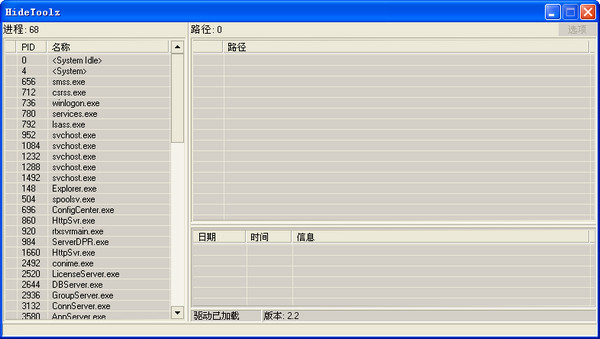
日期:2025-05-13
版本:3.0
日期:2024-12-25
版本:官方版
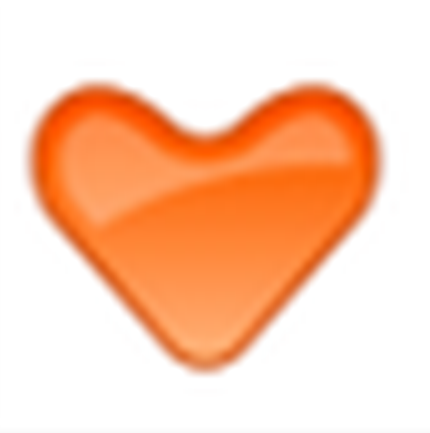
ProtToolz进程管理器v1.1.2
下载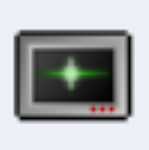
长生进程管理器 2.0
下载
风铃进程隐藏器v3.0
下载
柳叶擦眼(电脑进程管理软件)v5.1
下载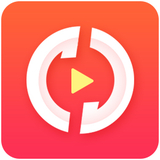
酷软视频转换器32位2.0.2.2
下载
聊天宝客服聊天助手8.0.7.0
下载
Screen to Gif64位2.10.0
下载
cad2000
下载38.48MB
2025-11-07
69.39MB
2025-11-07
4.56MB
2025-11-07
3.86MB
2025-11-07
123.02MB
2025-11-07
27MB
2025-11-07
84.55MB / 2025-09-30
248.80MB / 2025-07-09
2.79MB / 2025-10-16
63.90MB / 2025-11-06
1.90MB / 2025-09-07
210.99MB / 2025-06-09
374.16MB / 2025-10-26
京ICP备14006952号-1 京B2-20201630 京网文(2019)3652-335号 沪公网安备 31011202006753号违法和不良信息举报/未成年人举报:legal@3dmgame.com
CopyRight©2003-2018 违法和不良信息举报(021-54473036) All Right Reserved

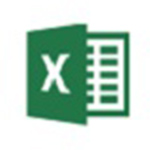



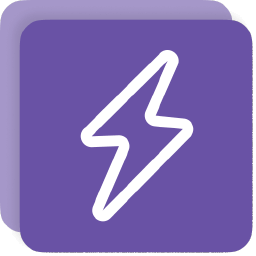







玩家点评 (0人参与,0条评论)
热门评论
全部评论